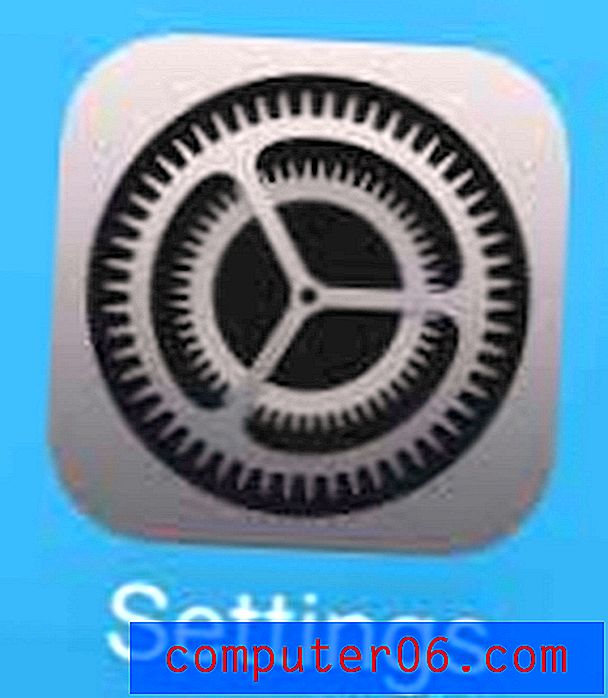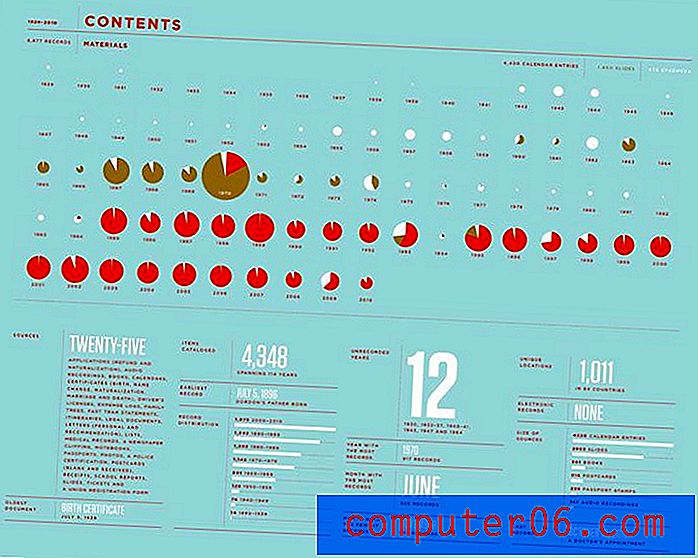YouTube'i video lisamine Google'i esitluste esitlusse
Video on tänapäeval populaarsem kui kunagi varem, kuna seadmed ja võrgud on jõudnud punkti, kus voogesitus on laialt levinud tegevus. Sellisena võiksite töötada esitlusega, mida saaks video lisamisega märkimisväärselt paremaks muuta.
Õnneks saate YouTube'i videoid hõlpsalt oma Google Slides esitluse ühele slaidile lisada. Otsige lihtsalt üles video slaidide YouTube'i liidesest ja video lisatakse soovitud slaidile. Seejärel saate seda videot vastavalt vajadusele teisaldada ja selle suurust muuta.
Kuidas YouTube'i videot slaidiesitlusele lisada
Selle artikli toimingud viidi läbi Google Chrome'is, kuid need toimivad ka teistes lauaarvutite ja sülearvutite veebibrauserites, nagu Edge, Internet Explorer või Firefox. Pange tähele, et selle protsessi ajal saate videot YouTube'is otsida, nii et teil ei peaks selle alustamiseks juba olema.
1. samm: avage oma Google Drive aadressil https://drive.google.com/drive/my-drive ja avage esitlus, kuhu soovite YouTube'i video lisada.
2. samm: klõpsake akna ülaosas vahekaarti Sisesta .

3. samm: valige suvand Video .
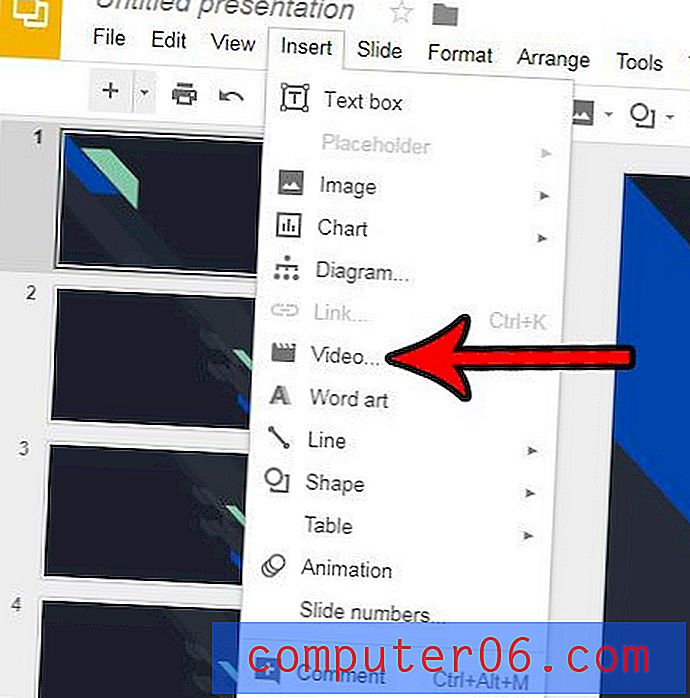
4. samm: tippige akna ülaosas olevale väljale video otsingusõna ja klõpsake siis nuppu Otsi .
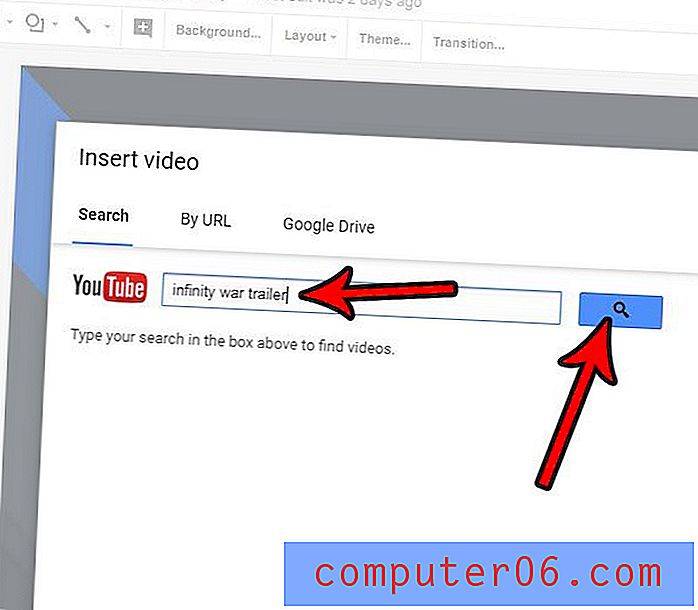
5. samm: valige otsingutulemite loendist video ja klõpsake siis nuppu Vali .
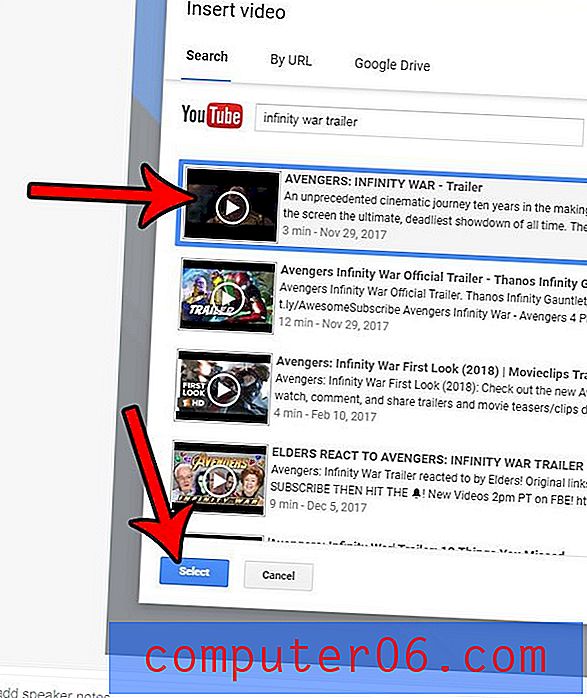
6. samm: klõpsake videol ja lohistage see slaidil soovitud kohta. Samuti saate selle suurust muuta, klõpsates ühel video välisküljel asuval käepidemel.
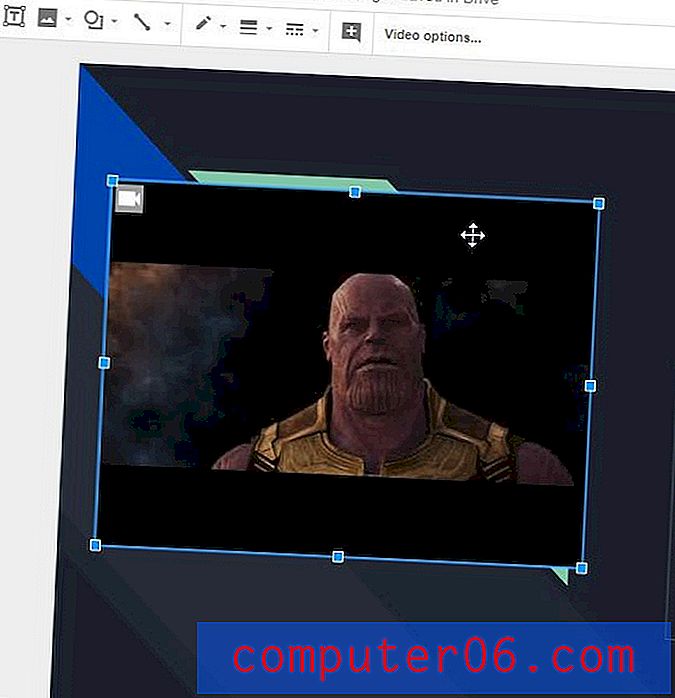
Kas peate oma slaidide esitlust kellegagi jagama, kuid nad soovivad, et fail oleks Powerpointi vormingus? Siit saate teada, kuidas teisendada slaidides Powerpointiks, ilma et peaksite lootma kolmandate osapoolte tarkvarale.